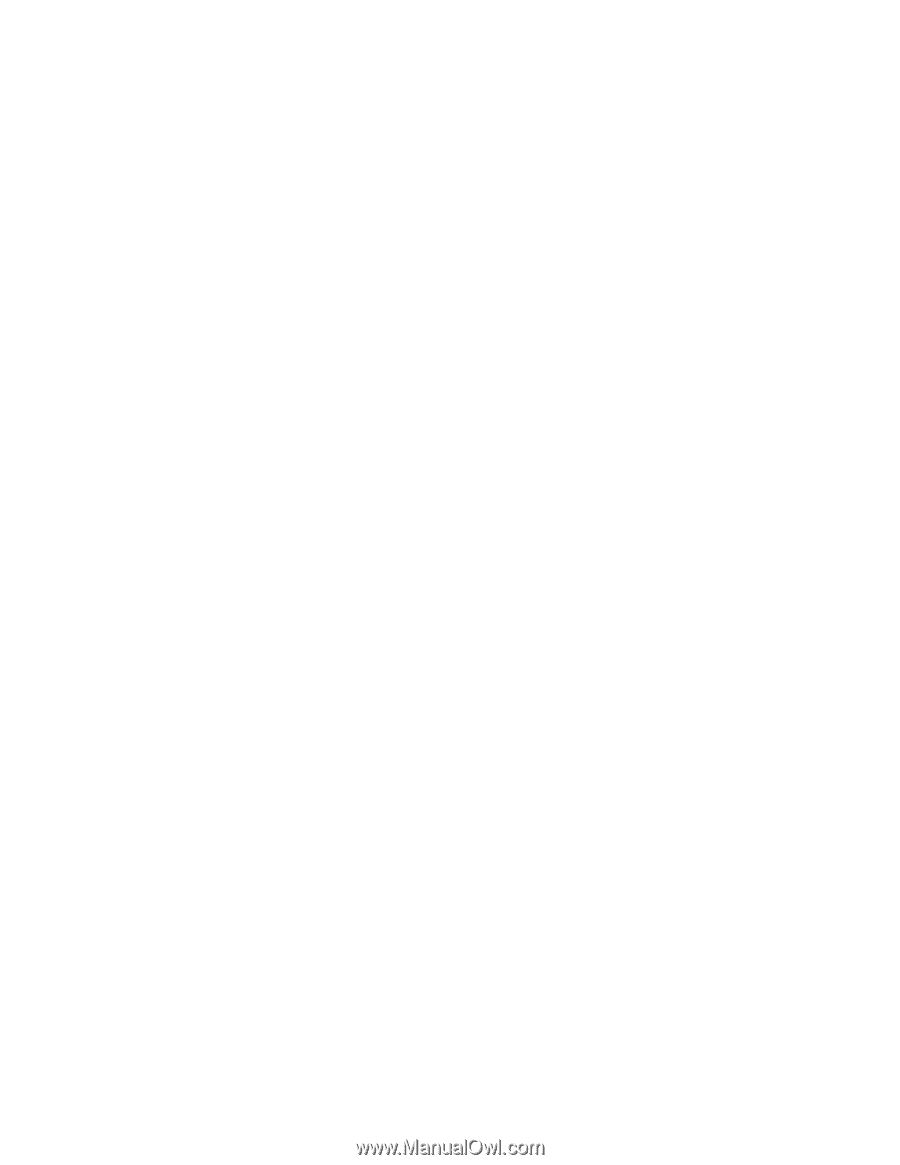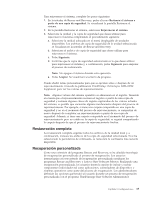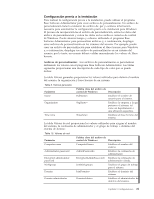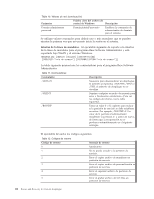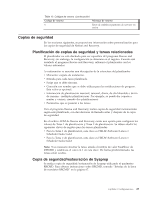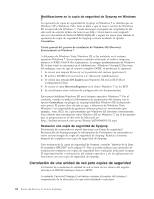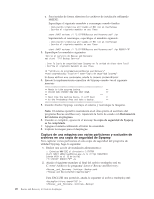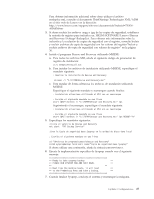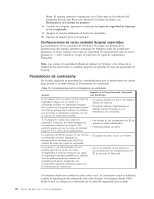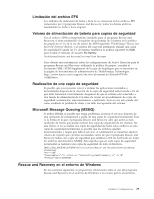Lenovo ThinkPad T410 (Spanish) Rescue and Recovery 4.3 Deployment Guide - Page 32
Modificaciones en la copia de seguridad de Sysprep en Windows 7
 |
View all Lenovo ThinkPad T410 manuals
Add to My Manuals
Save this manual to your list of manuals |
Page 32 highlights
Modificaciones en la copia de seguridad de Sysprep en Windows 7 La operación de copia de seguridad de Sysprep en Windows 7 es distinta que en Windows XP o Windows Vista. Esto se debe a que la nueva versión de Windows RE incorporada de Windows 7. Puede descargar el paquete de complemento del sitio web de soporte técnico de Lenovo en http://www.lenovo.com/support/ site.wss/document.do?lndocid=MIGR-4Q2QAK y seguir los pasos para realizar la operación de copia de seguridad de Sysprep correcta mediante la opción Generalizar. Visión general del proceso de instalación de Windows RE (Recovery Environment) en Windows 7 A diferencia de Windows Vista, Windows RE se ha instalado en el sistema operativo Windows 7. En un sistema instalado utilizando el archivo setup.exe, anterior a OOBE (Out-Of-Box Experience), la imagen predeterminada de Windows RE (winre.wim) se encuentra en el subdirectorio \Windows\System32\Recovery. Sin embargo, una vez que el usuario complete OOBE, se producirá lo siguiente: 1. Se creará una carpeta Recovery en la partición del sistema (partición C). 2. El archivo WinRE.wim se moverá a C:\Recovery\(subdirectorio). 3. Se creará una entrada OS Loader para Windows RE en los BCD (Boot Configuration Data). 4. Se creará el valor RecoverySequence en el objeto Windows 7 en los BCD. 5. Se actualizarán otros archivos de configuración (no documentados). Estos pasos habilitan Windows RE en el sistema operativo Windows 7. Por el contrario, cuando se utiliza la Herramienta de preparación del sistema con la opción Generalizar, un plugin de sysprep inhabilita Windows RE deshaciendo estos pasos. El punto clave de esto es que, a diferencia de Windows Vista, Windows 7 es responsable de gestionar diversas piezas en movimiento (por ejemplo, .wim, BCD, etc.) que permiten que Windows RE funcione correctamente. Para obtener más información sobre Windows RE en Windows 7, lea el documento que se proporciona en el sitio web de Microsoft en: http://technet.microsoft.com/en-us/library/dd744388(WS.10).aspx Restaurar una copia de seguridad de Sysprep Persistencia de contraseña no puede funcionar con Copia de seguridad/ Restauración de Sysprep porque la información de Persistencia de contraseña no existe en una imagen de copia de seguridad de Sysprep. Reinicie el sistema después de completar una copia de seguridad de Sysprep. Para restaurar de la copia de seguridad de Sysprep, consulte "Interfaz de la línea de mandatos RRCMD" en la página 67. Sólo se puede realizar una operación de restauración completa con copias de seguridad base realizadas utilizando Sysprep. El rejuvenecimiento o restauración del sistema operativo y de las aplicaciones no funcionará con una copia de seguridad de Sysprep. Correlación de una unidad de red para copias de seguridad La función de correlación de unidad de red se basa en los valores del registro ubicados en HKLM\Software\Lenovo\MND. La entrada Universal Naming Convention contiene el nombre del sistema y compartición de la ubicación a la que está intentando conectarse. 24 Rescue and Recovery 4.3 Guía de despliegue